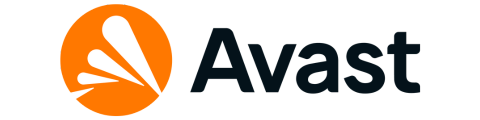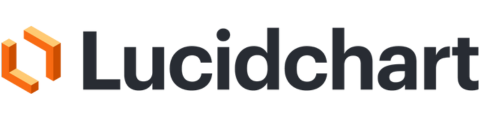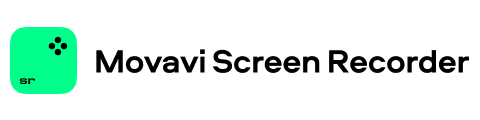Textnachrichten✉️ sind mein liebstes Kommunikationsmedium, seit ich weiß, was SMS bedeutet.
Während Apps wie WhatsApp, Telegram, Viber, Facebook Messenger usw. die Nachrichtenlandschaft verändert haben, ist iMessage nach wie vor meine bevorzugte Methode zum Versenden von SMS.
Wenn Sie so sind wie ich, hätten Sie einige Nachrichten und Chat-Threads, die Sie gerne ausblenden würden🔒. Auf WhatsApp können Sie dies tun, indem Sie die Nachrichten archivieren. Bei iMessage gibt es mehrere Möglichkeiten, Ihre Chats auf Ihrem iPhone zu verbergen und Schnüffeln vorzubeugen👀.
In diesem Beitrag zeige ich einige der effektivsten Möglichkeiten, Ihre Nachrichten zu verbergen. Lernen Sie diese Methoden kennen und teilen Sie Geheimnisse per SMS mit Ihren Freunden, während Sie gleichzeitig Ihre Privatsphäre schützen!
Warum Datenschutz wichtig ist
Wenn es eine Technologiemarke gibt, die für ihre Privatsphäre bekannt ist, die sie ihren Benutzern bietet, dann ist es Apple. Einer der vielen Gründe, warum ihre Produkte einen hohen Preis haben, ist der persönlicher Telefonschutz es hat insbesondere gegen Dritte Einzug gehalten.

Dank seiner Ende-zu-Ende-Verschlüsselung schützt es Ihre Nachrichten und schützt Ihre persönlichen Daten gegen unerlaubte oder stillschweigende Nutzung durch Drittanbieter-Apps.
Wenn Sie ein iPhone besitzen, kann niemand Ihre Daten ohne Ihre Erlaubnis verwenden, nicht einmal Apple. Deshalb ist es für Apple wichtig, Ihre Nachrichten und andere vertrauliche Informationen zu schützen.
Aus diesem Grund ist es wichtig, Ihre Privatsphäre auf Ihrem iPhone zu schützen.
# 1. Schutz persönlicher Daten
Auf Ihrem iPhone sind alle Daten gespeichert, darunter Ihre Kontakte, Nachrichten, Fotos, Lesezeichen, E-Mails, Dateien, Gesundheitsdaten und mehr. Datenschutz schützt Ihre persönlichen Daten, um einen Missbrauch durch Dritte zu verhindern.
# 2. Prävention von Identitätsdiebstahl
Da Ihre persönlichen Daten, einschließlich Ihres Namens, Ihrer Nummer, Ihrer Adresse und Ihrer Kreditkarteninformationen, in der Datenbank Ihres Telefons gespeichert sind, kann Sie nur der Grad der Privatsphäre auf Ihrem Telefon vor Identitätsdiebstahl schützen.
Apple hat strenge Datenschutzmaßnahmen eingeführt, um das gesamte Spektrum Ihrer persönlichen Daten zu schützen.
Lies auch: Beste Datenschutz-Tools zum Schutz Ihrer Identität online
# 3. Kommunikationssicherheit
Das iPhone erhöht die Sicherheit Ihrer Telefonanrufe und Nachrichten, da iMessage und FaceTime über eine Ende-zu-Ende-Verschlüsselung verfügen. Das bedeutet, dass nur Sie und der Empfänger Ihrer Nachrichten Ihre Texte lesen können. Niemand, nicht einmal Apple, kann Ihre Nachrichten einsehen oder abfangen, wodurch Ihre Privatsphäre in vollem Umfang gewährleistet ist.
Sie können Ihre Nachrichten auch vor iMessage verbergen, um zu verhindern, dass jemand anderes Ihr Telefon ausspioniert.
Darüber hinaus umfasst der Datenschutz den Standortschutz, die Eindämmung von Datenschutzverletzungen, App-Berechtigungen, den Schutz von Gesundheits- und Fitnessdaten, die Verhinderung gezielter Werbung und den Schutz geistigen Eigentums. Konzentrieren wir uns jedoch zunächst auf den Schutz Ihrer Textnachrichten.
Während das iPhone keine „direkte“ Funktion zum Ausblenden von Texten bietet, können Sie bestimmte Methoden zum Ausblenden Ihrer Nachrichten anwenden, um ein Schnüffeln zu verhindern.
Hier sind einige fantastische Möglichkeiten, Ihre Nachrichten und Nachrichtenkette auf Ihrem iPhone zu verbergen.
Turn Off Message Previews
Immer wenn Sie eine Nachricht von jemandem erhalten, erhalten Sie eine Popup-Benachrichtigung, die einige Sekunden lang in Ihrem Benachrichtigungscenter verbleibt, es sei denn, Sie entfernen sie manuell durch Wischen.
Wenn Sie nicht an Ihrem Telefon sind und ein Freund Ihnen eine SMS sendet, kann jeder in der Nähe Ihres Telefons einen Ausschnitt der Nachricht in der Vorschau sehen. Diese Funktion kann einfach deaktiviert werden. So geht's:
Schritt 1: Gehen Sie auf Ihrem iPhone zu Einstellungen .
Schritt 2: Navigieren Sie und tippen Sie auf Benachrichtigungen.

Schritt 3: Scrollen Sie nach unten Account Beiträge und tippe darauf.

Schritt 4: Unter dem Aussehen des Sperrbildschirms Menü, tippen Sie auf Vorschau anzeigen .

Schritt 5: Auswählen Nie.

Sie erhalten weiterhin eine Benachrichtigung über eine neue Nachricht, wenn Ihnen jemand eine SMS sendet. Wenn die Vorschau jedoch deaktiviert ist, werden die Nachricht und der Name des Absenders ausgeblendet, bis Sie den Chat in der iMessage-App öffnen.
Auto-delete Messages
Wenn Sie nicht möchten, dass andere Ihren Nachrichtenverlauf sehen, können Sie sie auf automatisches Löschen einstellen. Diese Funktion löscht Ihre Nachrichten nach einer bestimmten Zeit. Dadurch wird das Ausspionieren anderer verhindert, da die Nachrichten ständig gelöscht werden. So aktivieren Sie die Funktion:
Schritt 1: Gehen Sie auf Ihrem iPhone zu Einstellungen .
Schritt 2: Scrollen Sie nach unten zum Account Beiträge Registerkarte und tippen Sie darauf.

Schritt 3: Unter dem Message Verlauf Wählen Sie im Menü „Automatisches Löschen“ zwischen 30 Tagen und 1 Jahr. Es gibt keine benutzerdefinierten Optionen, Sie müssen also eine von beiden auswählen.

Wenn Sie möchten, dass Ihre Nachrichten früher gelöscht werden, wählen Sie 30 Tage aus. Alle 30 Tage werden Ihre Nachrichten gelöscht.
Use Invisible Ink
Unsichtbare Tinte ist eine coole native Funktion des iPhone, mit der Sie geheime und versteckte Nachrichten senden können. Wenn Sie eine Nachricht mit unsichtbarer Tinte senden, kann der Empfänger sie nur lesen, wenn er den Chat öffnet und auf die Nachricht tippt. Die Botschaften sind unter einem schimmernden Schleier verborgen. So nutzen Sie die Funktion:
Schritt 1: Öffnen Sie die Account Beiträge App auf Ihrem iPhone und wählen Sie die Person aus, an die Sie die geheime Nachricht senden möchten.
Schritt 2: Geben Sie die Nachricht ein, die Sie senden möchten, und halten Sie die Senden-Taste gedrückt.

Schritt 3: Du wirst das sehen unsichtbare Tinte Option aus dem Popup-Menü. Tippen Sie darauf.

Alles erledigt! Die Nachricht wird mit einem glitzernden Schleier gesendet, der für Sie und den Empfänger unsichtbar ist, bis er darauf tippt, um ihn anzuzeigen.
Delete the Contact
Es gibt eine andere schnelle Möglichkeit, Nachrichten von einer bestimmten Person zu verbergen, aber dafür müssen Sie deren Kontakt löschen. Wenn Sie Lust dazu haben, erfahren Sie hier, wie es geht:
Schritt 1: Öffnen Sie die Telefon App auf Ihrem iPhone.
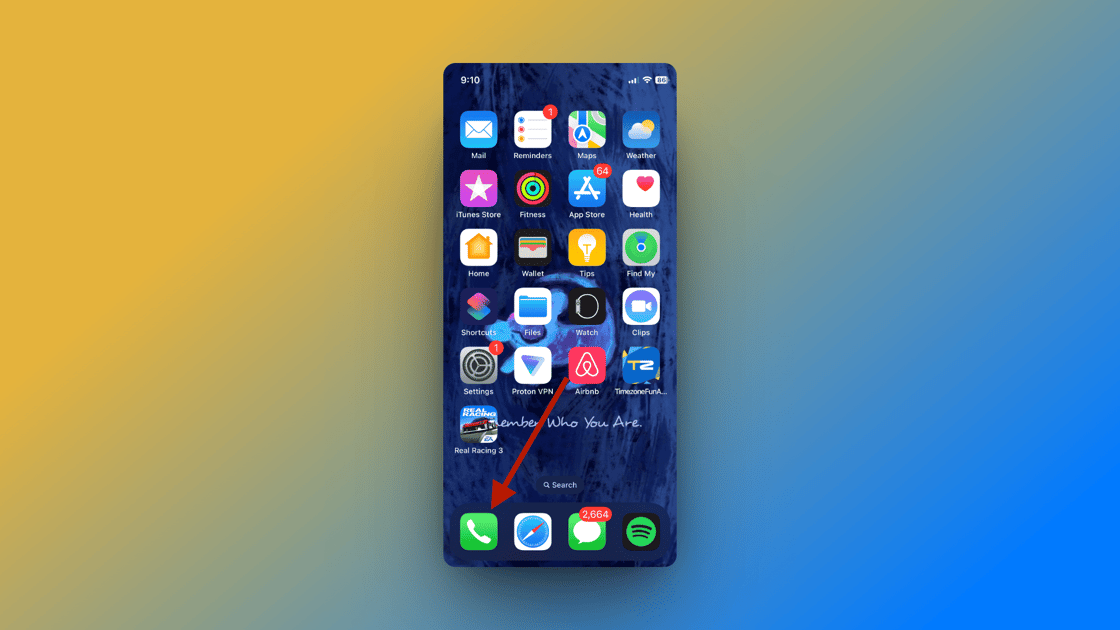
Schritt 2: Tippen Sie im Menü unten auf Kontakte. Suchen Sie den Kontakt, dessen Nachricht Sie ausblenden möchten, und tippen Sie darauf.

Schritt 3: Tippen Sie oben rechts auf Bearbeiten.

Schritt 4: Scrollen Sie nach unten und tippen Sie auf Kontakt löschen, dann bestätigen.

Schritt 5: Als nächstes von Ihrem iPhone Einstellungen , scrollen Sie nach unten und tippen Sie auf Account Beiträge.

Schritt 6: Scrollen Sie nach unten und tippen Sie auf Unbekannt & Spam.

Schritt 7: Drehen Sie den Unbekannte Absender filtern Option an.

Dadurch werden die Nachrichten von Personen, die nicht zu Ihren Kontakten gehören, in einer separaten Liste sortiert, einschließlich der Nachrichten der Person, deren Kontakt Sie gelöscht haben. Sie erhalten keine Benachrichtigung über ihre Nachrichten. Wenn Sie ihre Texte sehen möchten, müssen Sie zum Tab „Filter“ Ihrer Nachrichten gehen und auf „Unbekannte Absender“ tippen.
Hide Alerts
Sie können Warnungen auch in einer bestimmten Nachrichtenkette mit einer Person ausblenden. Dadurch werden die Nachrichten zwar nicht unbedingt ausgeblendet, es kann jedoch verhindern, dass die Warnung in Ihrem Benachrichtigungscenter angezeigt wird. Auf diese Weise können Sie Ihre Nachrichten oder Kontakte davor schützen, von anderen in Ihrer Umgebung gesehen zu werden. So geht's:
Schritt 1: Öffnen Sie die Account Beiträge App auf Ihrem iPhone.
Schritt 2: Öffnen Sie den Chat, dessen Benachrichtigungen Sie nicht erhalten möchten.
Schritt 3: Tippen Sie oben auf das Profilfoto der Person. Möglicherweise sehen Sie ein Initialen-, Emoji- oder benutzerdefiniertes Foto, das der Benutzer hochgeladen hat.
Schritt 4: Navigieren Sie zu der Alerts ausblenden umschalten und aktivieren.

Sie erhalten keine Nachrichtenbenachrichtigungen mehr von dem jeweiligen Kontakt, bis Sie diese manuell deaktivieren, indem Sie die gleichen Schritte ausführen.
Use Screen Time Limit on Messages
Verschiedene Apps auf dem iPhone können per Face- oder Touch-ID gesperrt werden. Leider gehört iMessage nicht dazu. Sie können iMessage jedoch mithilfe der Bildschirmzeitfunktion mit einem Passwort schützen. So sperren Sie Ihre Nachrichten mit dieser Funktion:
Schritt 1: Gehen Sie auf Ihrem iPhone zu Einstellungen .
Schritt 2: Scrollen Sie nach unten und tippen Sie auf Bildschirmzeit.

Schritt 3: Tippen Sie auf Bildschirmzeit-Passcode verwenden. Legen Sie ein 4-stelliges eindeutiges Passwort fest.

Schritt 4: Geben Sie Ihre Apple-ID ein, um die Wiederherstellung des Bildschirmzeit-Passworts zu aktivieren, falls Sie Ihr Bildschirmzeit-Passwort vergessen und es zurücksetzen müssen.
Schritt 5: Tippen Sie nun auf Immer erlaubt Tab und deaktivieren Sie Nachrichten.
Schritt 6: Gehe zurück zum Bildschirmzeit Menü, tippen Sie auf App-Limitsund tippen Sie auf Limit hinzufügen.

Schritt 7: Geben Sie den Passcode ein und tippen Sie auf Social Media Wählen Sie eine Kategorie aus und tippen Sie dann auf Account Beiträge.
Schritt 8: Legen Sie das Timeout-Limit fest, beginnend bei 1 Minute und bis zu 24 Stunden.
Schritt 9: Mach das ... an Blockieren am Ende des Limits umschalten und auf tippen Fügen Sie in der oberen rechten Ecke.
Von hier an wird die iMessage-App gesperrt, nachdem das Bildschirmzeitlimit erreicht ist. Sie können jedoch um eine Nachfrist bitten, normalerweise 5 Minuten.
Abschließende Gedanken
Mit iMessage können Sie Nachrichten nicht ausblenden oder archivieren, wie dies bei WhatsApp oder anderen Messaging-Apps von Drittanbietern der Fall ist. Zum Glück gibt es verschiedene Möglichkeiten, Ihre SMS vor Schnüfflern zu verbergen. Nennen Sie sie Hacks, Walkarounds oder wie auch immer Sie wollen, aber sie sind ziemlich effektiv!
In diesem Tutorial habe ich alle effektiven Methoden aufgelistet, um Nachrichten auf Ihrem iPhone auszublenden. Wählen Sie die Methode, die Ihren Bedürfnissen am besten entspricht!
Als nächstes lernen So verstecken Sie Apps auf Ihrem iPhone um Ihren Startbildschirm sauber und ordentlich zu halten.
-
Adnan ist BMS-Absolvent und leitender Autor bei Geekflare, der es liebt, komplexe Themen in leicht verständliche Teile zu zerlegen. Er hat auch für Websites wie Sparkian und Techkle geschrieben. Neben der Arbeit findet man ihn auf dem Fußballrasen oder ... Mehr Blogartikel
-
Joy R Bhamre ist eine von Google zertifizierte Spezialistin für digitales Marketing, Autorin und Redakteurin von Inhalten sowie eine von Cambridge zertifizierte Englischtrainerin mit über 14 Jahren Unternehmenserfahrung.
Sie ist eine englische Literaturwissenschaftlerin… Mehr Blogartikel